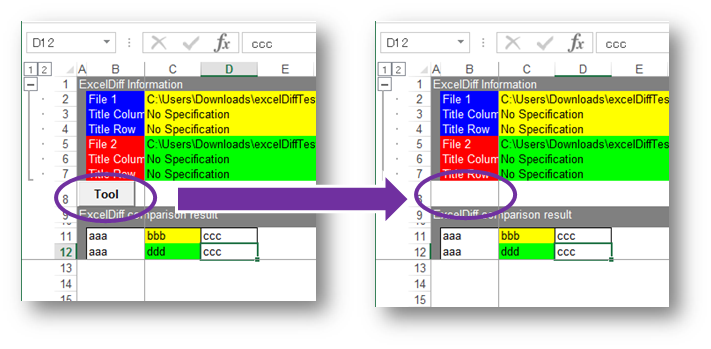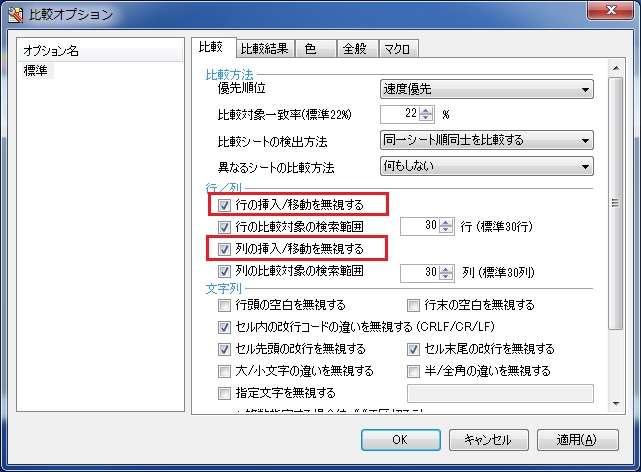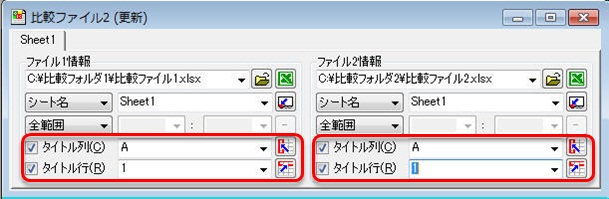|
|
FAQ |
- ExcelDiff比較結果ファイルにToolボタンが表示されない
- ExcelDiffを扱っている代理店はありますか?
- Excelファイルをダブルクリックで開くことができない
- 比較結果が意図した結果にならない
- パソコンの変更、ライセンスの譲渡に関して
ExcelDiff比較結果ファイルにToolボタンが表示されない
突然、ExcelDiff比較結果ファイルにToolボタンが表示されなくなる場合があります。
この場合、以下の対応を行うことで、復活させることができます。
- Explorerのアドレスバーに、「%LOCALAPPDATA%\temp\」文字を入力してください。
- 画面右上の検索欄にて「msforms.exd」を検索してください。
- 表示されたファイルを念のため、別の場所など移動、もしくはリネームをします。
ExcelDiffを扱っている代理店はありますか?
ありません。
代理店様との契約は行っていないため、直接取引のみとなります。
もし、お客様の事情で、直接取引が難しい場合、別の方がお支払を代行することができます。購入方法については、以下のURLよりご確認ください。
Excelファイルをダブルクリックで開くことができない
ExcelDiffを強制終了した場合、ExcelファイルをダブルクリックしてもExcelは起動しますが、ファイルを開けなくなる場合があります。また、下記エラーメッセージが表示される場合もあります。
Excel 2000
'<ファイル名>' が見つかりません。[ファイル名を指定して実行] ダイアログ ボックスに名前を正しく入力していないか、別の開いているプログラムがシステム ファイルを検索できませんでした。ファイルを検索するには、[スタート] ボタンを クリックし、[検索] をクリックしてください。 Excel XP, 2002, 2003
ファイル '<ファイル名>' (またはその構成ファイル) が見つかりません。パス およびファイル名が正しいか、必要なライブラリがすべて利用可能かどうか、確認 してください。 Excel 2007, 2010
ファイル 'path' (またはいずれかの構成ファイル) が見つかりません。パスやファイル名が正しく、必要なすべてのライブラリが使用可能であることを確認してください。
プログラムにコマンドを送信しているときに、エラーが発生しました。
'FilePath\FileName' が見つかりません。名前を正しく入力したかどうかを確認してから、やり直してください。 以下の方法で対処してください。
Microsoft Excel 2010Microsoft Office Excel 2007
- [ファイル] タブをクリックし、[オプション] をクリックします。
- [詳細設定] をクリックし、[全般] の [Dynamic Data Exchange (DDE) を使用する他のアプリケーションを無視する] チェック ボックスをオフにします。
- [OK] をクリックします。
Microsoft Office Excel 2003 またはそれ以前のバージョンの Excel
- Microsoft Office ボタンをクリックし、[Excel のオプション] をクリックします。
- [詳細設定] をクリックし、[全般] の [Dynamic Data Exchange (DDE) を使用する他のアプリケーションを無視する] チェック ボックスをオフにします。
- [OK] をクリックします。
この手順の実行後、エクスプローラーでブックをダブルクリックして、ブックを開くことができます。
- [ツール] メニューの [オプション] をクリックします。
- [全般] タブをクリックします。
- [他のアプリケーションを無視する] チェック ボックスをオフにし、[OK] をクリックします。
比較結果が意図した結果にならない
ExcelDiffでは類似している行/列を独自のアルゴリズムで算出して、もっとも近い判断した行/列を対として、結果ファイルへ出力しています。
この動作は、追加行/列、また移動された行/列を算出するために、必要な処理です。このことから、類似している行/列が多すぎると、ご希望の結果にならないことがあります。
これを回避するために、2つの方法を用意しています。
① 比較オプションでの設定
② 比較プロジェクトのタイトル列/行の設定それぞれの設定方法について、以下に記述します。
① 比較オプションでの設定
メニューより「ツール」-「比較オプション」の順にクリックし、「比較オプション」ダイアログを表示させてください。
「比較」タブの「行/列」グループより、「列の挿入/移動を無視する」にチェックを入れてください。
このオプションを有効にすると、類似行列を探さずに、1列目(1行目)、2列目(2行目)・・・と、ファイルの左(上)から同じ行列番号を比較させます。行数や列数が一致している場合においては、この方法が有効です。
ただし、途中で行列が追加/削除された場合は、それを検出することはせずに、以降の行列はすべて差異があると認識してしまいます。② 比較プロジェクトのタイトル列/行の設定
多くの表には、行や列の意味を示すタイトルが付けられています。
下図の例では、
タイトル列:A列
タイトル行:1行
となります。
ExcelDiffに比較対象ファイルをドラッグ&ドロップすると、比較プロジェクトが生成されますので、タイトル行にチェックを入れて、上述のとおりに入力してください。
この設定でタイトル行列に設定されている値が同じもの同士を比較します。
ただし、比較対象ファイルのタイトル行列に同じ値が複数存在すると、比較対象列をユニークに決定することができないため、この設定でも回避できない場合があります。
パソコンの変更、ライセンスの譲渡に関して
ExcelDiffを使用するパソコンを変更する場合、またはライセンスを譲渡する場合は、
インストール済みのパソコンからアンインストールした後に、新しい環境にインストールしてください。
ライセンスの譲渡は「法人ライセンス」の場合のみ可能となります。
詳細は「ライセンスについて」をご確認ください。